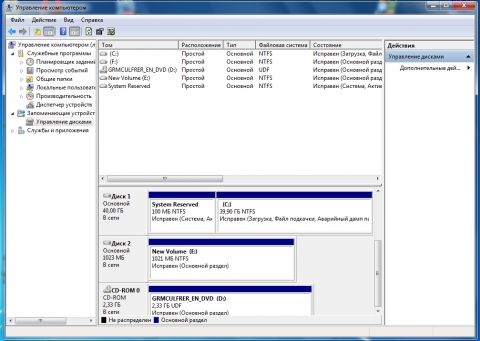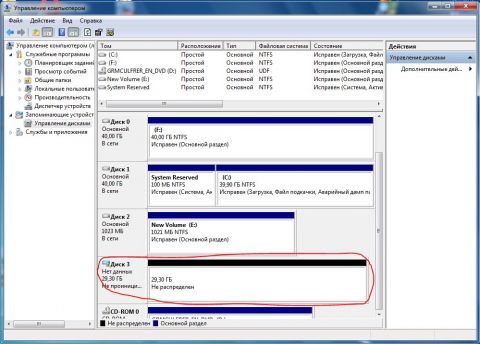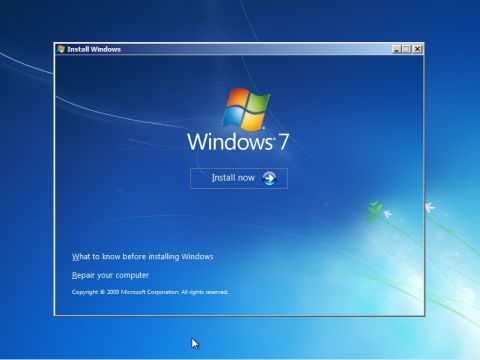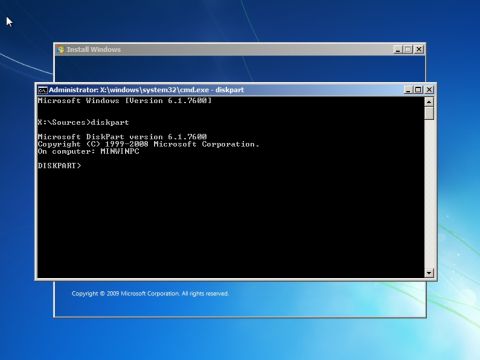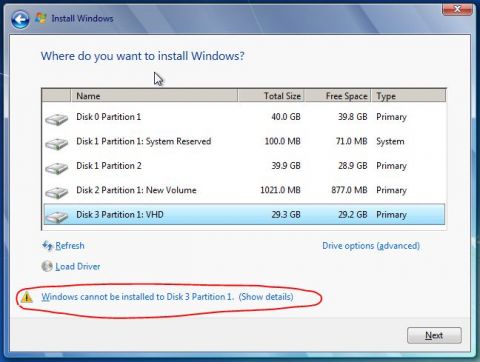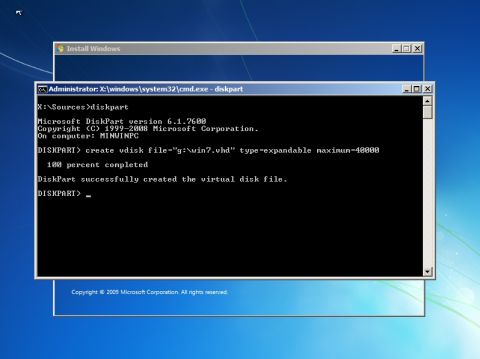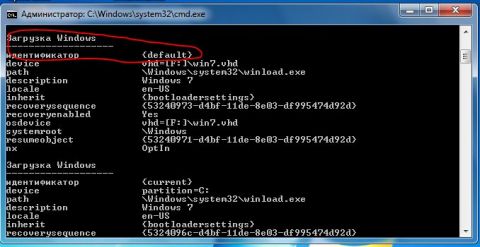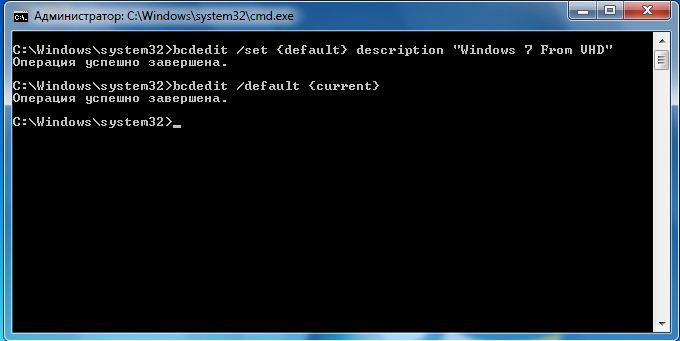Что такое VHDVHD - это формат файлов, используемых, например, виртуальной машиной Microsoft Virtual PC для эмуляции жесткого диска. Я неоднократно писал о поддержке операционной системой Windows 7 этого формата. Пришло время рассказать, как можно заставить Windows 7 запускаться прямо с виртуального жестокого диска и работать на физическом оборудовании, без использования виртуальной машины. Загрузчик Windows 7 умеет работать с VHD-файлами и запускать с них ОС, словно с обычного жесткого диска. Для чего это нужно
С чего начатьНам понадобятся:
Есть два пути создания VHD-файла:
Работа из установленной операционной системыЗапускаем управление дисками: щелкнув по "Компьютер" в меню "Пуск" правой кнопкой мыши, выберите пункт "Управление", и слева щелкните "Управление дисками": Выполните пункт меню "Действие"-"Создать жесткий диск". На экране появится это окно:
Задайте параметры расположения и размера жесткого диска. В данном примере я создаю новый файл Win7.vhd на диске F: размером 30 Гигабайт динамического типа. Виртуальный жесткий диск готов к работе. Вставьте установочный диск Windows 7 в DVD-привод, перезагрузите текущую ОС, загрузитесь с DVD и дождитесь появления этого окна: Нажмите Shift+F10. Это сочетание клавиш предоставит доступ к командной строке. Напечатайте в ней Diskpart и нажмите Enter. Введите следующие команды: select vdisk file="F:\win7.vhd" attach vdisk Замените F: на верный путь в вашей системе. Закройте окно командной строки и приступайте к установке операционной системы. При выборе раздела игнорируйте это предупреждение: Работа с DVD носителяВставьте установочный диск Windows 7 в привод, загрузитесь с него и дождитесь появления этого окна: Нажмите Shift+F10. Это сочетание клавиш предоставит доступ к командной строке. Напечатайте в ней Diskpart и нажмите Enter. Напечатайте в DISKPART следующую команду: create vdisk file="G:\win7.vhd" type=expandable maximum=30000 Она означает - создать файл win7.vhd расширяемого типа, максимальный размер ограничить 30 Гигабайтами. Замените G: на имя диска, на котором вы хотите хранить создаваемый файл. Смонтируйте VHD-файл, чтобы он был доступен программе установки: select vdisk file="G:\win7.vhd" attach vdisk После этого можно закрыть окно командной строки и выполнить установку на раздел VHD диска так, как будто это обычный логический раздел жесткого диска. При выборе раздела игнорируйте это предупреждение: Опции загрузкиПрограмма установки сама пропишет новую запись в опции загрузки, однако, назовет она её "Windows 7". Вероятней всего, вы захотите изменить название. Это несложно сделать, используя стандартную утилиту bcdedit.exe. Запустите интерпретатор командной строки cmd.exe от имени администратора, для чего нажмите "Пуск", в поле поиска введите cmd.exe и нажмите CTRL+ENTER. Если у вас загружена "новая" система из VHD, введите: bcdedit /set {current} /d "Windows 7 from VHD"В противном случае вы можете аналогичным образом переименовать текущую систему, либо найти идентификатор VHD-ОС в выводе bcdedit, запустив его без параметров: В моем случае запись имеет идентификатор {default}, и я выполню следующие команды: bcdedit /set {default} description "Windows 7 From VHD"
bcdedit /default {current}
Они означают:
ВыводыВ данной статье были описаны основные приемы по организации загрузки Windows 7 с использованием виртуальных жестких дисков. Описанных шагов достаточно, чтобы установить Windows 7 в VHD-файл и загрузить её из него. Дополнительную информацию о VHD вы можете получить из статьи Работа с виртуальными жесткими дисками (VHD) в Windows 7.
Теги:
Windows 7, установка, VHD, загрузка, winreview.ru.
Комментарии посетителей
27.01.2010/00:15
МолЧел
Круто! Спасибо за интересную статью. 16.03.2010/12:42
Translunar
Скажите пожалуйста, а загружать с VHD получится только Windows 7? Или можно установить XP ну или допустим линукс? 16.03.2010/13:41
Ghost
Translunar, загрузиться с VHD могут только Windows 7 и Windows Server 2008 R2. 30.10.2011/10:36
deemasx
Спасибо, конечно, за статью - познавательная. Долго я пробовал разными способами загрузиться с VHD, но тщетно все было... В поисках я наткнулся на интересную статью, где было написано черным по белому: " Warning While all Windows 7 editions can create and attach a VHD, only the Windows 7 Ultimate and Enterprise editions support booting from a VHD." Что в переводе означает, что создавать VHD диски можно в любых ОС 7, но вот грузиться с них будут только Windows 7 Ultimate и Enterprise, чего не было сказано в вашей статье. Не плохо бы было добавить это в вашу статью. Спасибо 11.02.2012/15:09
Leshiy_1
Здравствуйте! Не как не могу произвести вот это: Введите следующие команды: select vdisk file="F:\win7.vhd" attach vdis" Так как выходит вот что, Скриншот: http://s13.radikal.ru/i186/1202/02/c57a9a3c659f.jpg 11.02.2012/16:22
Morpheus
Leshiy_1, найдите оригинальный дистрибутив. 12.02.2012/11:46
Leshiy_1
Morpheus, да да, я уже понял это, и нашел и установил :) ;) 22.03.2012/14:05
4385708alex91
А как добавить в загрузку имеющийся виртуальный жёсткий диск на котором уже была установлена windows 7 через Virtual PC или Hyper V ? 31.07.2013/16:29
fdsafdsa
Новое для меня. Не знал что так можно. А как запустить (есть ли возможность) таким образом уже имеющийся VHD с установленной системой? 10.04.2014/09:46
waqu
Форматировать диск не нужно, иначе Windows не будет устанавливаться В bios для SATA контролера должен быть выставлен режим IDE, иначе тоже не будет устанавливаться Windows 7 на виртуальный диск 01.10.2017/18:21
Patriot_42rus
В эту Статью настоятельно рекомендую внести следующие изменения: изменить предложение, добавив в него кое-что: <<Выполните пункт меню "Действие"-"Создать жесткий диск". На экране появится это окно:>> на: "... Создать (ВИРТУАЛЬНЫЙ) жесткий диск" т.к. у меня именно так и написано "Создать виртуальный жесткий диск" т.е. нужно Пользователю дать понять, что эта надпись может варьироваться... ---------------------------------------------------------------------------------- P.S.: Воспользовавшись 1-вым Путем: "через интерфейс Windows 7" В командной строке, я набрал: select vdisk file="Х:\win7.vhd" где Х - буква моей Системы, где была установлена моя Основная Виндовс-7 Либо случайно получилось, либо я просто установил Виндовс-7 в ранее созданную нераспределенную Область, несмотря на то что на Моем Жестом Диске уже было создано 4 Локальных Раздела (максимальное количество). Т.е., кажется я начинаю понимать - я создал Виртуальную Область ("Задайте параметры расположения и размера жесткого диска") - это я сделал, потом я напутал с буквой в Командной Строке, и в ИТОГЕ - просто установил Виндовс-7 в эту Виртуальную область. Т.е. как я понимаю, можно вообще просто создать Виртуальный Диск, и СРАЗУ устанавливать ОС, минуя Командную строку! Так или не так? :) Комментарии отключены. С вопросами по статьям обращайтесь в форум.
|
|